手机wifi显示已连接但不可上网 手机wifi显示已连接但无法上网怎么调试
更新时间:2024-02-20 16:39:05作者:xiaoliu
当你的手机连接到Wi-Fi网络显示已连接但却无法上网时,这可能会让你感到困惑和烦恼,这种情况可能是由于网络设置问题、路由器故障或手机系统错误等原因引起的。为了解决这个问题,你可以尝试一些简单的调试方法来排除故障并重新连接到互联网。接下来让我们一起来看看如何处理手机Wi-Fi显示已连接但无法上网的情况。
操作方法:
1.对于WiFi本身可以上网的,先点击手机设置。然后点击WLAN这里。
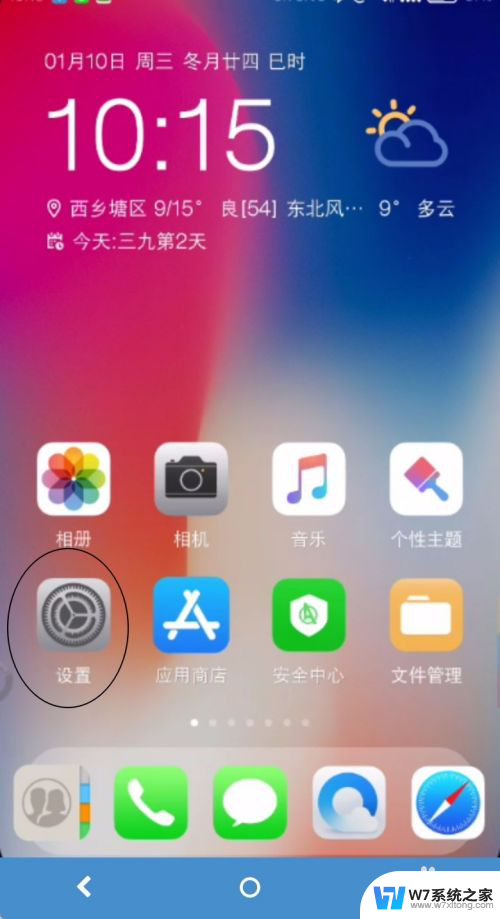
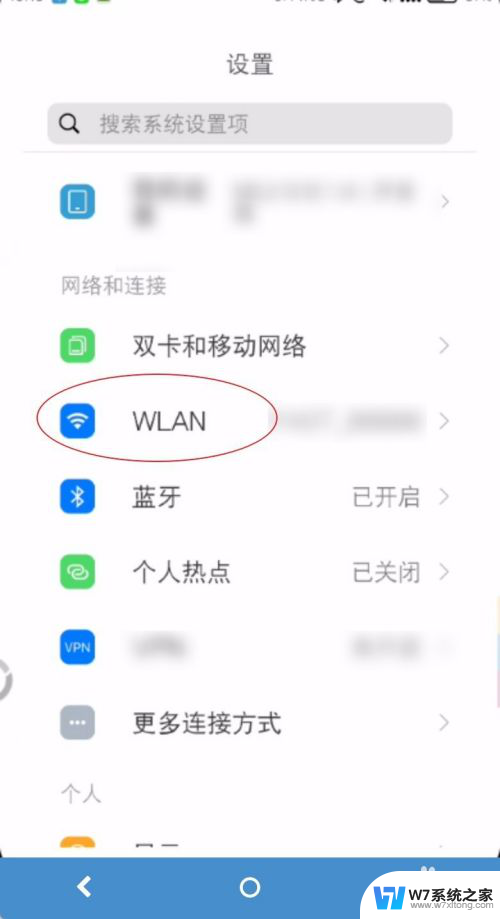
2.点击已经连接的WiFi旁边的>符号,在IP设置这里点击一下。选择静态。
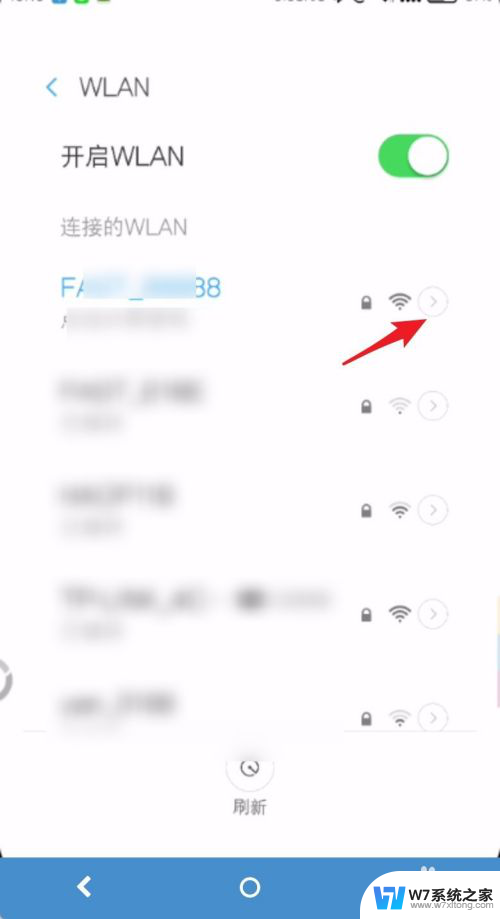
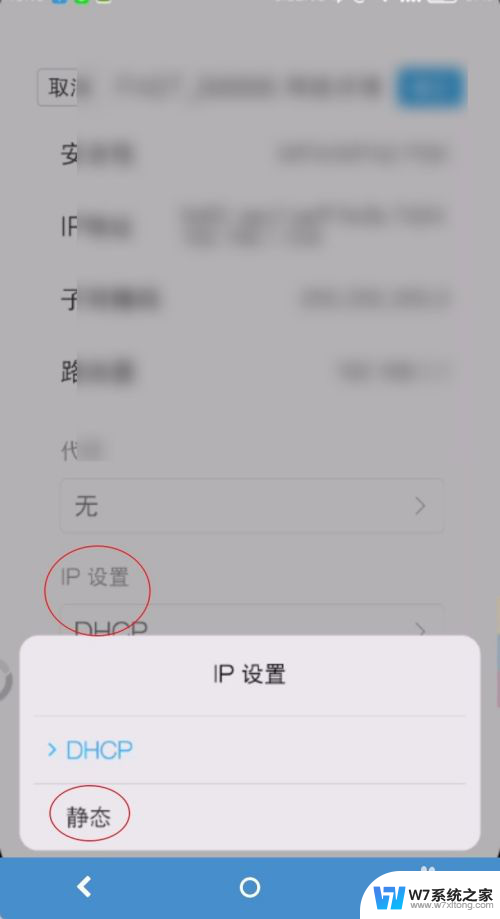
3.在图一IP地址这里点击一下,改动最后一位106就是最后一个小点后面的数字。原来是106可以改成107108等,但是不能够改成12345这类的,要跟原来的地址相邻,太远的数字不行。DNS则输入百度的公共DNS 180 三个76,改好了点击确定即可。如果还是不能够连接则需要重新进行修改。
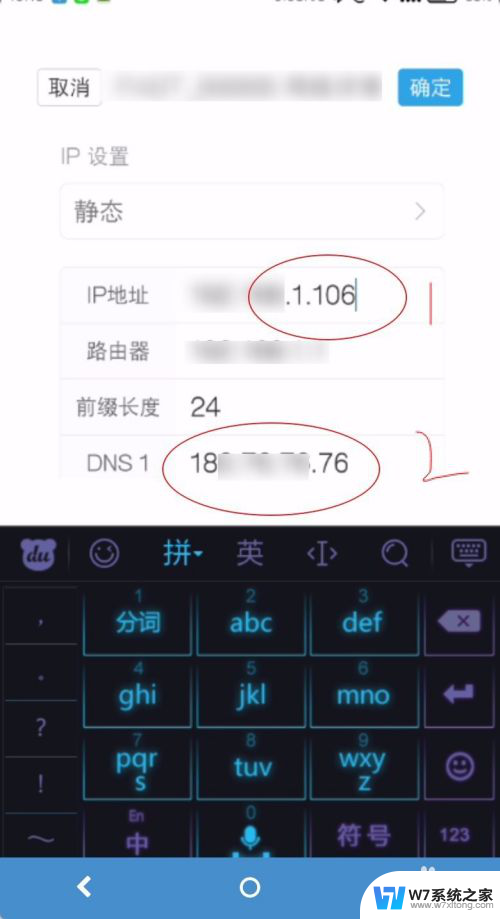
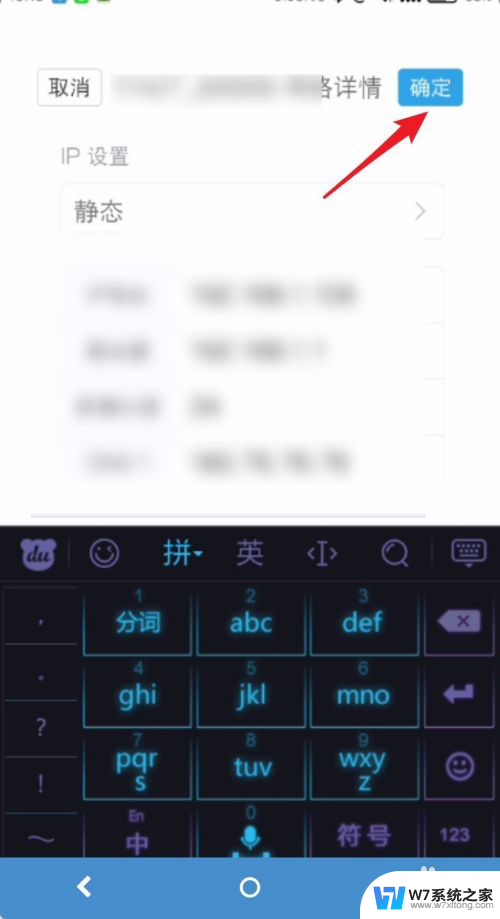
4.按黑色箭头滑动进入通知栏,长按已经连接的WiFi蓝色图标。
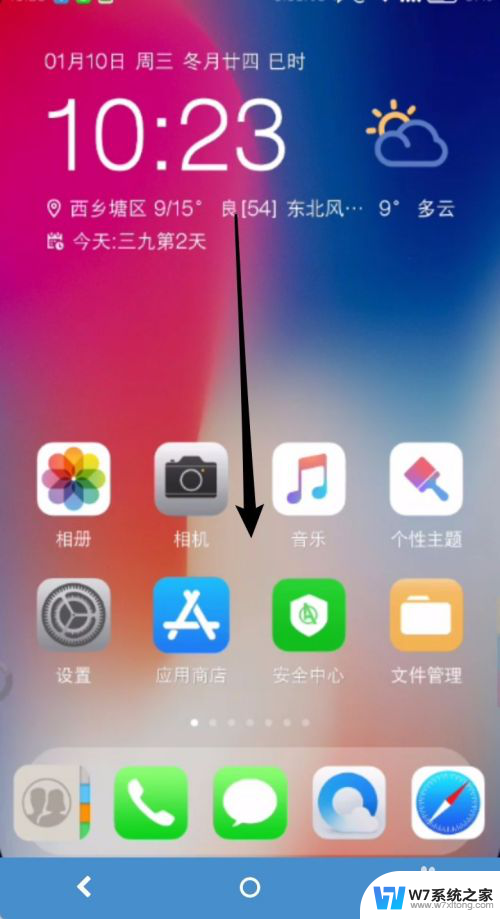
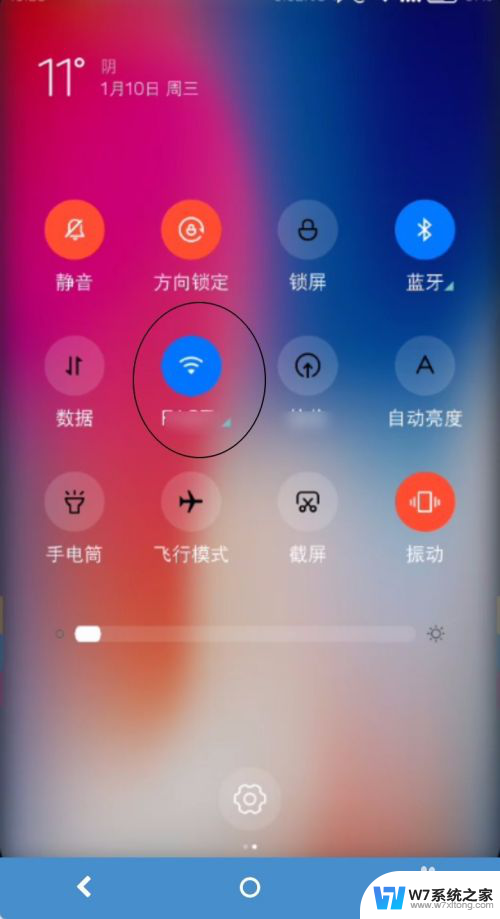
5.点击图一>小于号,然后在图二下拉手机页面到底部,选择删除即可。删除后重新连接WiFi,就可以上网了。
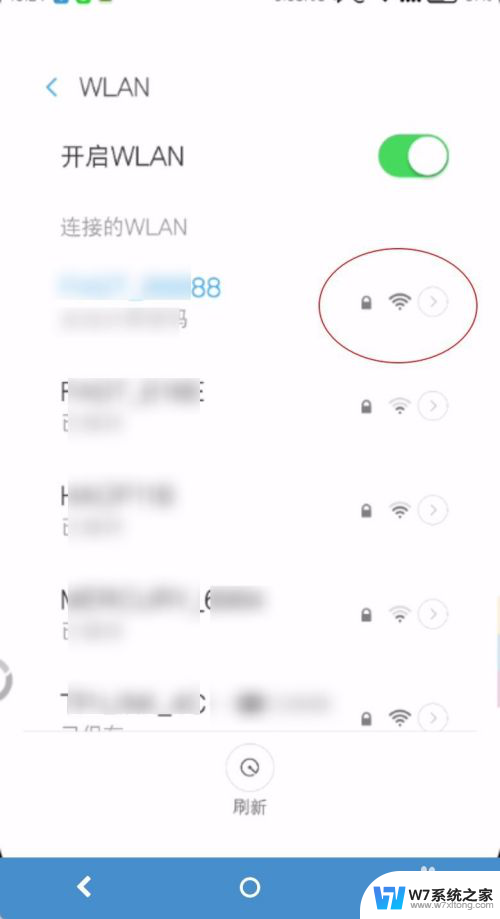
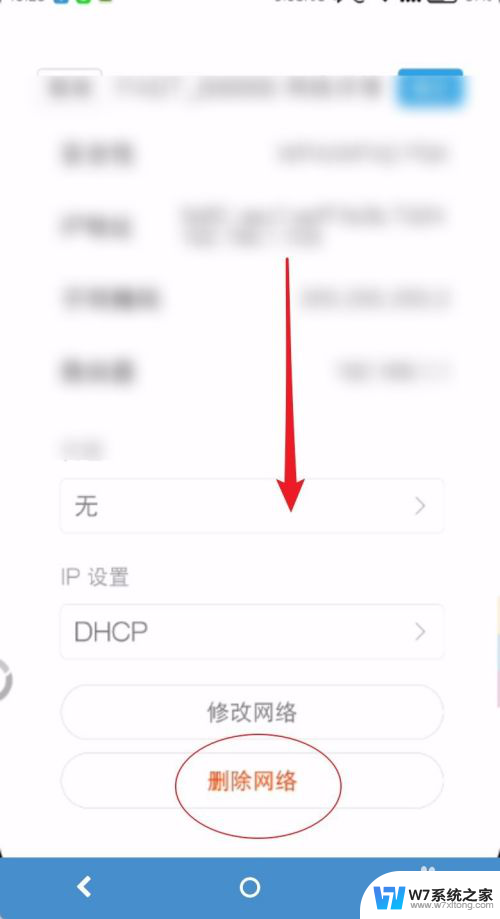
以上就是手机wifi显示已连接但无法上网的全部内容,碰到同样情况的朋友们赶紧参照小编的方法来处理吧,希望能够对大家有所帮助。
手机wifi显示已连接但不可上网 手机wifi显示已连接但无法上网怎么调试相关教程
-
 为什么我的wifi显示不可上网 WiFi已连接但无法上网怎么办
为什么我的wifi显示不可上网 WiFi已连接但无法上网怎么办2024-09-09
-
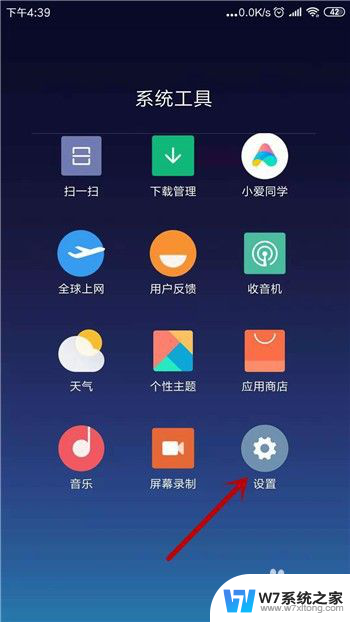 手机已连接wifi不可上网 手机wifi连接成功但无法上网怎么办
手机已连接wifi不可上网 手机wifi连接成功但无法上网怎么办2024-09-11
-
 网络连接不可上网是怎么回事 WiFi已连接但无法上网怎么办
网络连接不可上网是怎么回事 WiFi已连接但无法上网怎么办2024-09-10
-
 已连接不可以上网是什么意思 电脑显示已连接网络但无法上网的可能原因和解决办法
已连接不可以上网是什么意思 电脑显示已连接网络但无法上网的可能原因和解决办法2024-03-01
- 无线网已连接不可上网是什么原因 WiFi已连接但无法上网怎么办
- wifi已连接但是无法访问互联网怎么回事 WiFi已连接但无法访问互联网怎么办
- 连了wifi上不了网 电脑WIFI连接上但无法上网怎么办
- 电脑wifi连接上但是不能上网怎么回事 电脑WIFI连接上但无法上网的解决方法
- 路由器网络已连接,不可上网是怎么回事 WiFi已连接无法上网怎么办
- 为什么一直连不上wifi 手机wifi网络连接不上怎么办
- 电脑突然没有蓝牙功能了 电脑蓝牙连接功能不见了
- 耳机连电脑没有麦克风 耳机插电脑只有声音没有麦克风
- 单元格如何设置下拉框选项 Excel单元格下拉选项设置方法
- 电脑怎么看有没有固态硬盘 怎么辨别电脑中的固态硬盘
- 苹果11怎么截屏截长图 苹果11手机截长图方法
- 右击鼠标没有新建选项 Windows电脑鼠标右键没有新建文件夹选项
电脑教程推荐
- 1 单元格如何设置下拉框选项 Excel单元格下拉选项设置方法
- 2 电脑怎么看有没有固态硬盘 怎么辨别电脑中的固态硬盘
- 3 右击鼠标没有新建选项 Windows电脑鼠标右键没有新建文件夹选项
- 4 华为智慧屏在哪里打开 华为手机智慧识屏如何开启
- 5 压缩文件电脑怎么解压 压缩文件夹解压软件
- 6 微博怎么删除最近访问记录 微博经常访问列表删除方法
- 7 微信图标没有了怎么办 微信图标不见了怎么办
- 8 windows81企业版激活密钥 win8.1企业版密钥激活步骤
- 9 比windows不是正版怎么办 电脑显示此windows副本不是正版怎么办
- 10 网络连接正常但无法上网是什么原因 电脑显示网络连接成功但无法上网